电脑在使用过程中,有时会出现一些显示错误,如黑屏、花屏、闪烁等问题。这些问题可能会影响我们的工作和娱乐体验,因此我们需要了解一些解决方法来快速排除这些电脑显示错误。
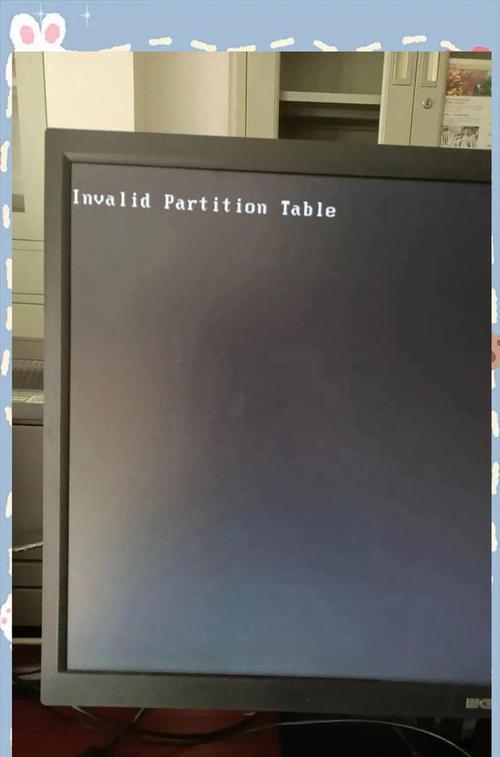
1.检查连接线是否松动或破损:检查电脑与显示器之间的连接线是否插好,并确保连接线没有损坏,以防止信号传输中的错误。
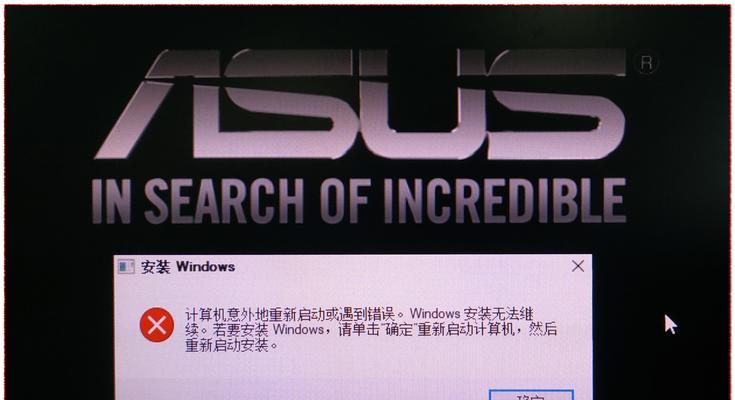
2.更换显示器电源线:有时显示器的电源线可能出现故障,导致显示错误。可以尝试更换一个可靠的电源线来解决问题。
3.调整分辨率设置:如果显示器分辨率设置不正确,可能会导致显示错误。可以通过右键点击桌面空白处,选择“显示设置”,然后调整分辨率到适合显示器的设置。
4.更新显卡驱动程序:显卡驱动程序的更新可以解决一些显示错误问题。可以通过访问显卡厂商的官方网站或使用驱动程序更新软件来获取最新的显卡驱动程序。

5.清理显示器屏幕:显示器屏幕上的灰尘和污渍可能会导致显示错误。可以使用柔软的清洁布轻轻擦拭屏幕,确保清洁干净。
6.检查显示器设置菜单:在显示器的设置菜单中,可能有一些选项可以调整显示效果和纠正错误。可以通过按下显示器上的菜单按钮进入设置菜单,然后尝试进行一些调整。
7.禁用显示器扩展功能:如果电脑连接了多个显示器,并且启用了扩展功能,可能会导致显示错误。可以尝试禁用扩展功能,只使用一个显示器,看是否可以解决问题。
8.检查电脑硬件问题:一些电脑硬件问题,如显卡故障或内存问题,也可能导致显示错误。可以通过运行硬件诊断工具来检查电脑硬件是否存在问题。
9.更新操作系统:操作系统的更新可以修复一些与显示错误相关的问题。可以打开电脑设置,选择“更新与安全”,然后进行系统更新。
10.重启电脑和显示器:有时,只需简单地重新启动电脑和显示器,就能解决一些临时性的显示错误问题。
11.使用安全模式:如果显示错误在正常模式下无法解决,可以尝试进入安全模式来检查和修复问题。
12.清除显示器缓存:在某些情况下,显示器缓存可能会导致显示错误。可以尝试清除显示器缓存,具体方法可在厂商的支持网站上查找。
13.检查操作系统和应用程序兼容性:一些操作系统更新或应用程序安装可能与显示器不兼容,导致显示错误。可以查看操作系统和应用程序的兼容性列表,以确保它们与显示器兼容。
14.寻求专业技术支持:如果以上方法都无法解决显示错误问题,可以寻求专业技术人员的帮助和支持,他们可以进行更深入的排查和修复。
15.维护和保养:定期进行电脑维护和保养可以预防一些显示错误问题的发生。保持电脑清洁、定期清理硬盘和注册表等操作可以帮助提高系统的稳定性和显示的正常运行。
电脑显示错误可能会给我们带来困扰,但通过了解一些常见的解决方法,我们可以快速排除这些问题。检查连接线、调整设置、更新驱动程序等方法都是常见的解决方式,而维护和保养电脑也能预防一些显示错误的发生。如果问题无法解决,寻求专业技术支持是一个明智的选择。记住,及时解决显示错误可以提高我们的工作效率和使用体验。


